Att veta hur man kommer åt en annan dator från din dator (kallas fjärråtkomst) är särskilt användbar när du använder olika datorer på jobbet och hemma och behöver komma åt filer eller utföra uppgifter genom båda datorerna samtidigt eller under bara 1 plats. Det finns många sätt att komma åt en dator på distans och du bör väga dina alternativ beroende på vilken metod som passar bäst och hur mycket du är villig att betala (det är gratis liksom dyra metoder). De flesta metoder kräver att du installerar ett program och följ stegen som i installationsguiden för att konfigurera den, men du kan också använda online-tjänster för att lägga till datorer till ett online-konto, varefter du kan komma åt de tillagda datorer över Internet genom att logga in till ditt konto.
Steg
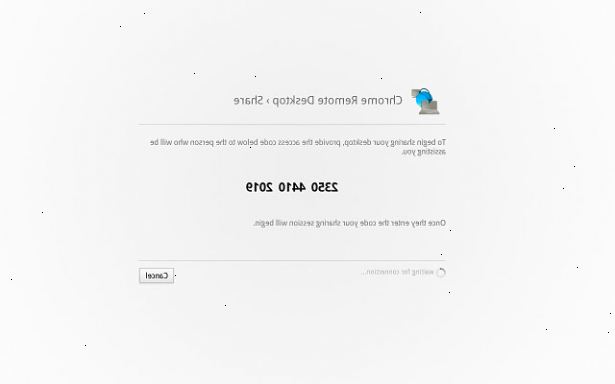
Att ge tillåtelse att fjärransluta
- 1Tillåt datorerna för att komma varandra med hjälp av följande metod. Du måste följa denna procedur för varje dator som du vill komma åt på distans.
- Gå till Start-menyn och högerklicka på "Den här datorn".
- Klicka på "Egenskaper" i pop-up menyn.
- Välj "Remote" fliken.
- Markera rutan bredvid "Tillåt användare att fjärransluta till den här datorn" och tryck sedan på "OK"-knappen längst ner.
Webbplatser som erbjuder fjärråtkomst
- 1Använd webbplatser för att få tillgång till flera datorer på en gång om du inte vill installera några tunga program. Vissa webbplatser kan ändå be dig att installera plug-ins, men dessa är oftast små program som är mycket mindre i storlek jämfört med de program som måste installeras för att använda andra metoder. Här är några av de populära online-tjänster som du kanske vill överväga.
- GoToMyPC: Kan användas för Macintosh och Windows-datorer. Det finns även en GoToMyPC app för iPad nu att få tillgång till din iPad från andra datorer och vice versa.
- LogMeIn: Denna webbplats erbjuder många tjänster som möjliggör fjärråtkomst. Några av dessa tjänster omfattar LogMeIn Backup som låter dig fjärrstyra lagra filer på andra lagringsenheter och LogMeIn Central, som är ett webbaserat gränssnitt för att hantera olika datorer samtidigt via Internet.
- WebEx PCNow: Du kan komma åt filer och e-post på andra datorer som använder WebEx hemsida. Installationsprogrammet tar bara några minuter och du kan även komma webkameror på olika datorer för att använda dem som säkerhet kameror.
Nerladdning av program
- 1Hämta en fjärråtkomst programvara på din dator om du vill överföra filer snabbare. Det är mindre fördröjning när du hämtar en komplett programvara för att komma åt en annan dator från din dator eftersom du inte behöver bero på servern hastigheten på en webbplats (filen går från 1 dator till en annan, klippa ut mitten steget att gå till en webbplats först). Du kanske vill överväga följande alternativ.
- LapLink: Du kan använda LapLink med stationära och bärbara datorer samt mobiltelefoner och andra mobila enheter. Olika datorer kan nås med hjälp av webbläsare såsom Firefox, Internet Explorer, Netscape och Opera.
- RealVNC: Det finns tre versioner av RealVNC tillgängliga. Personal Edition är avsedd för hemanvändare och småföretag, är Enterprise Edition är avsedd för större företag medan Viewer Plus stödjer nyare datorer och ger ökad kontroll när du använder en dator på distans.
- Windows Remote Desktop: Vissa versioner av Windows som XP Professional levereras med förinstallerade remote desktop. Dock behöver programmet vanligtvis att aktiveras och konfigureras i detalj innan det kan användas med framgång. Microsofts supportwebbplats erbjuder några användbara tips om hur du kommer igång om du känner att du har tillräckligt avancerad kunskap för att förstå hur man ställer in och använder denna metod.
Varningar
- Du måste förhindra att din brandvägg blockerar fjärråtkomst programvara som du vill använda. När du använder programmet för första gången måste du välja "Unblock" när pop-up fönster som frågar om du vill att brandväggen ska blockera eller avblockera programvaran.
- Datorn som du försöker komma på distans måste vara påslagen, annars kan andra datorer inte kommer att kunna komma åt den.
